Пошаговое руководство по удалению программ из командной строки
На этой странице вы найдете подробные инструкции и полезные советы по удалению программ с помощью командной строки в операционной системе Windows.
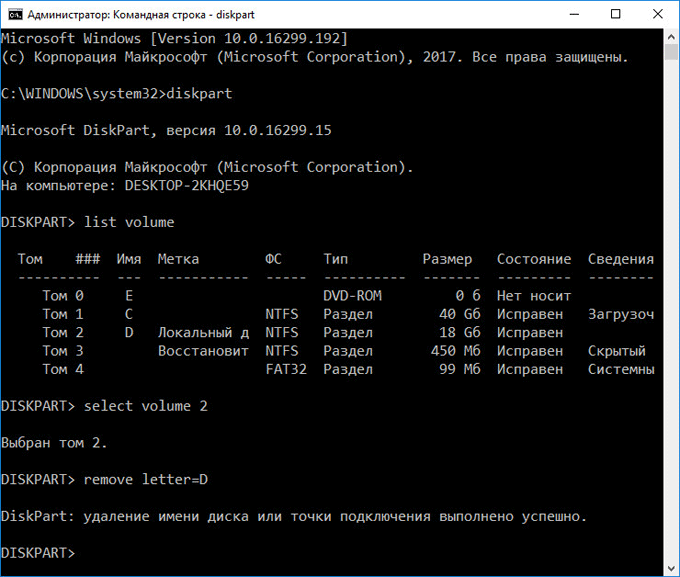


Откройте командную строку от имени администратора. Для этого нажмите правой кнопкой мыши на меню Пуск и выберите Командная строка (администратор).

Как удалить папку с помощью командной строки
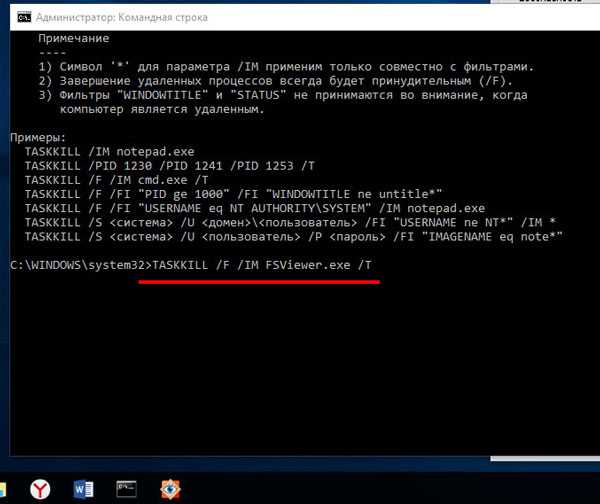
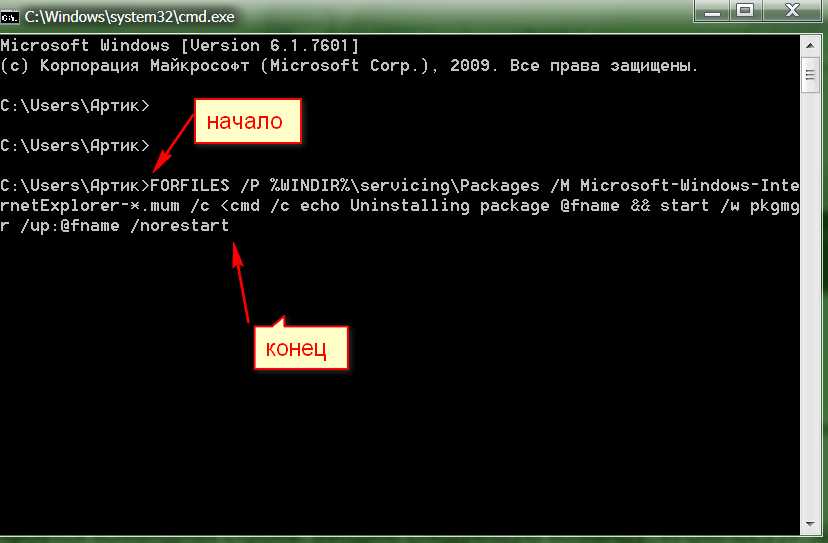
Чтобы увидеть список установленных программ, введите команду: wmic product get name.

Удаление программ через командную строку (wmic msiexec)
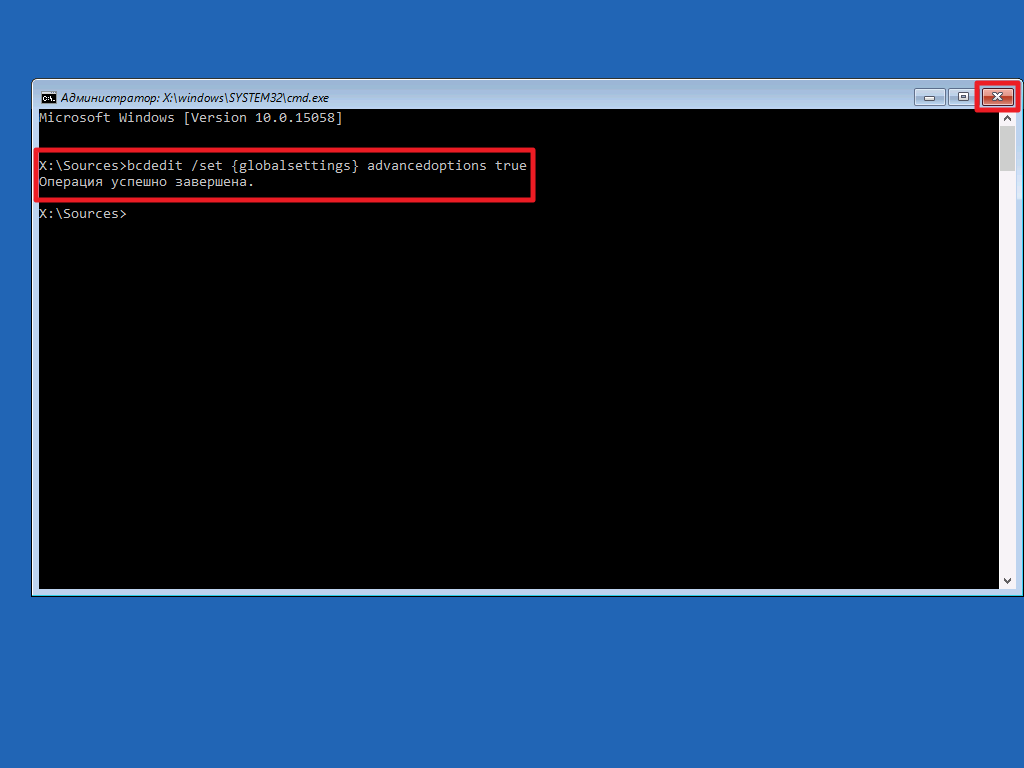
Найдите в списке нужную программу и запомните ее точное название.

Как очистить командную строку
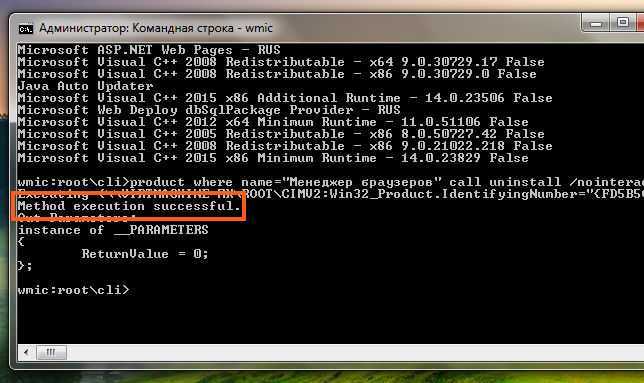

Введите команду: wmic product where name=НазваниеПрограммы call uninstall и нажмите Enter.
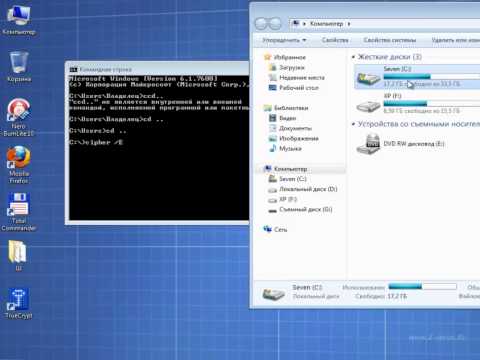
Cipher - шифрование данных через командную строку

Подтвердите удаление программы, введя Y и нажав Enter.
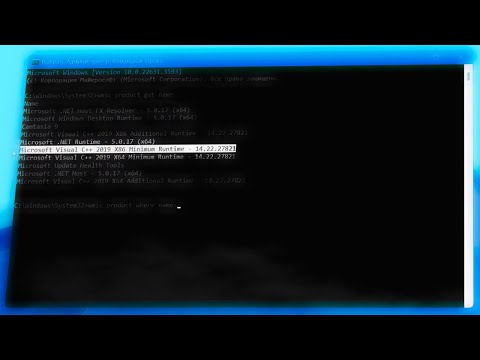
Как удалить программы в командной строке Windows 11
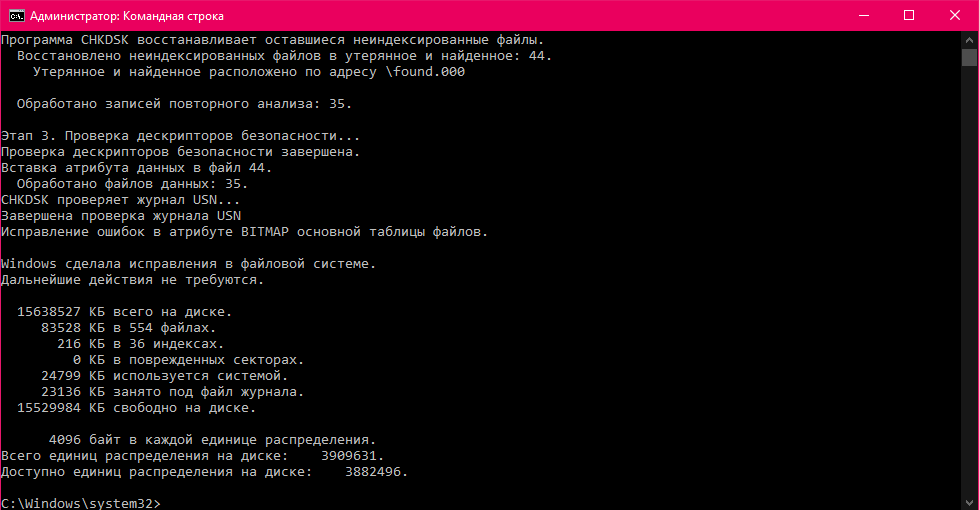
Если программа не удаляется, попробуйте использовать sc delete НазваниеСлужбы, где НазваниеСлужбы - это служба, связанная с программой.

Вы можете использовать команду msiexec /x {ProductCode} для удаления программ, установленных с помощью MSI.
Для поиска ProductCode используйте команду wmic product get name,identifyingnumber.

Как удалить папку с помощью командной строки (cmd) в Windows
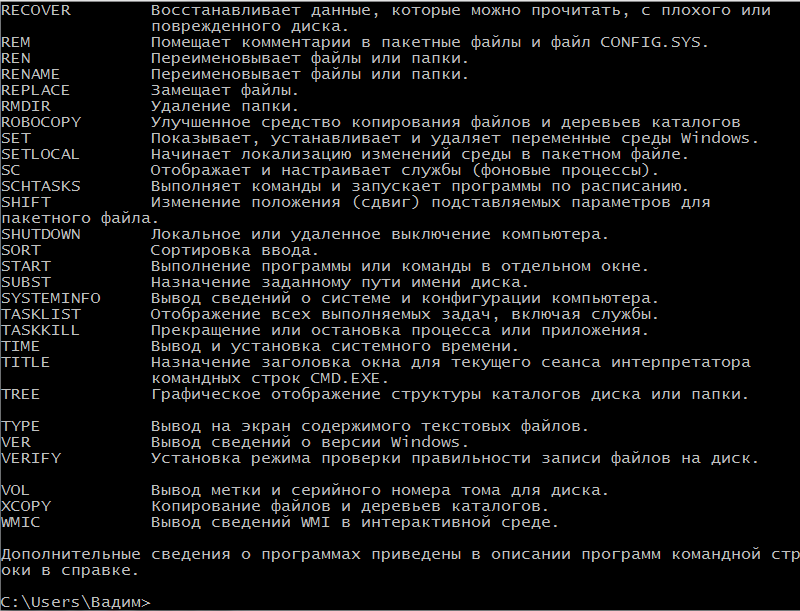
Регулярно обновляйте список установленных программ, чтобы всегда иметь актуальную информацию.
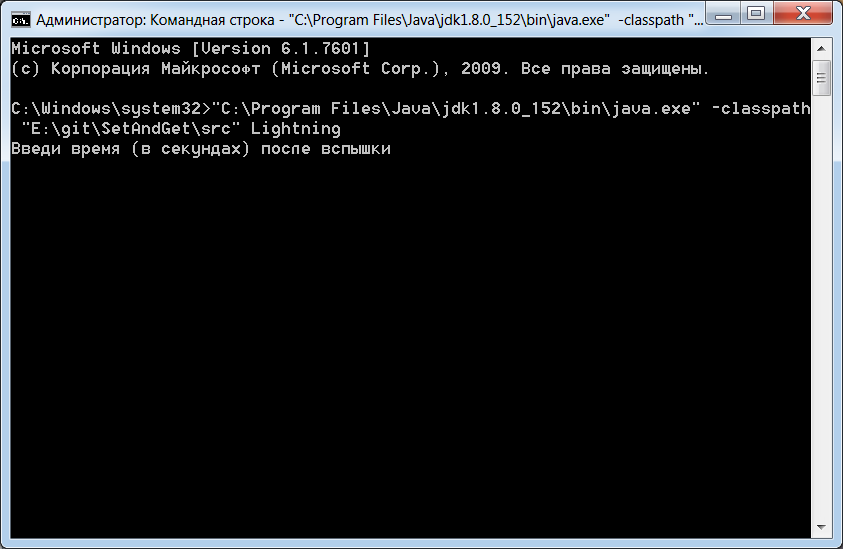
Всегда проверяйте официальные сайты разработчиков для получения точных инструкций по удалению их программных продуктов.
